Come ridurre il testo per adattarlo a una cella in Excel?
Se ci sono molti testi in una cella e non vuoi cambiare le dimensioni della cella, puoi solo ridurre il testo per adattarlo alla cella. Ora ti spiego come ridurre rapidamente il testo per adattarlo alla cella in Excel.
Riduci il testo per adattarlo alla cella impostando il formato in Excel
Riduci il testo per adattarlo alla cella con VBA in Excel
 Riduci il testo per adattarlo alla cella impostando il formato in Excel
Riduci il testo per adattarlo alla cella impostando il formato in Excel
C'è una funzione Riduci per comprimere il testo in Excel
1. Seleziona la cella con i testi troppo lunghi per essere visualizzati completamente, fai clic con il tasto destro e seleziona Imposta formato cella. Vedi screenshot:
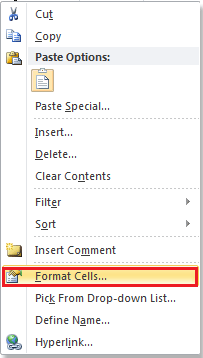
2. Nella finestra di dialogo Imposta formato cella, fai clic sulla scheda Allineamento e seleziona Riduci per adattare. Vedi screenshot:

3. Quindi fai clic su OK per chiudere la finestra di dialogo. Ora puoi vedere che il testo è stato ridotto per adattarsi alla cella.
 |
 |
 Riduci il testo per adattarlo alla cella con VBA in Excel
Riduci il testo per adattarlo alla cella con VBA in Excel
Se sei abituato a utilizzare VBA, puoi procedere come segue:
1. Seleziona una cella della colonna che desideri selezionare e premi Alt + F11 per aprire la finestra Microsoft Visual Basic for Applications.
2. Nella finestra pop-up, fai clic su Inserisci > Modulo, quindi incolla il seguente codice VBA nel modulo.
VBA: Riduci il testo per adattarlo alla cella
Sub test()
Range("A1").ShrinkToFit = True
End Sub3. Fai clic sul pulsante Esegui, quindi il testo nella cella A1 viene ridotto per adattarsi alla cella.
Suggerimento: A1 nel VBA sopra è la cella in cui desideri ridurre il testo.
Articoli correlati:
I migliori strumenti per la produttività in Office
Potenzia le tue competenze in Excel con Kutools per Excel e sperimenta un'efficienza mai vista prima. Kutools per Excel offre oltre300 funzionalità avanzate per aumentare la produttività e farti risparmiare tempo. Clicca qui per ottenere la funzione di cui hai più bisogno...
Office Tab porta le schede su Office e rende il tuo lavoro molto più semplice
- Abilita la modifica e lettura a schede in Word, Excel, PowerPoint, Publisher, Access, Visio e Project.
- Apri e crea più documenti in nuove schede della stessa finestra invece che in nuove finestre.
- Aumenta la produttività del50% e riduce centinaia di clic del mouse ogni giorno!
Tutti gli add-in Kutools. Un solo programma di installazione
La suite Kutools for Office include add-in per Excel, Word, Outlook & PowerPoint più Office Tab Pro, ideale per i team che lavorano su più app di Office.
- Suite tutto-in-uno — Add-in per Excel, Word, Outlook & PowerPoint + Office Tab Pro
- Un solo programma di installazione, una sola licenza — configurazione in pochi minuti (pronto per MSI)
- Funzionano meglio insieme — produttività ottimizzata su tutte le app Office
- Prova completa30 giorni — nessuna registrazione, nessuna carta di credito
- Massimo risparmio — costa meno rispetto all’acquisto singolo degli add-in